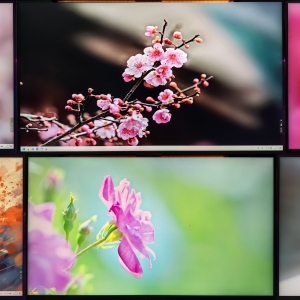写在前面
这次和大家分享来自 TT 钢影 . 透 S 机箱 + 七彩虹 iGame Z790D5 FLOW + 影驰 RTX4080 星曜的装机。整机主打纯白风格,机箱是 TT 去年爆品钢影 . 透的改进版,机箱尺寸为 435 * 230 * 456mm,最大支持 E - ATX 主板,正侧均为透明设计;主板选择七彩虹 iGame Z790 D5 FLOW , 18+1+1 相强化供电,可以轻松满足 I9 级别的高端处理器;显卡是影驰 RTX 4080 16GB 星曜 OC 非公版,极具个性的白透外壳,一体式覆盖均热板 + 9 根镀镍复合热管 + 大面积散热鳍片,保证了全速状态的高效静音;内存是影驰名人堂 HOF Pro 套条,海力士A-DIE 颗粒 + 7600MHz 高频,性能与颜值统统拿捏;固态选用影驰 HOF EX50S 2TB ,支持 NVMe 2.0 和 PCIe 5.0 x4 标准,高达 12400MB/s 读速;电源是台达 GX1000 ,80PLUS 金牌认证;水冷采用九州风神 360 冰堡垒青春版,第四代高能水泵 + 动态平衡泄压冷排,保证性能与稳定。
装机配置
CPU:英特尔 Intel 酷睿 i7-14700KF
主板:七彩虹 Colorful iGame Z790 D5 FLOW
显卡:影驰 RTX 4080 16GB 星曜 OC 非公版 16G
内存:影驰 HOF PRO DDR5-7600 16GB * 2
SSD:影驰 HOF EXTREME 50S PCIe 5.0 SSD 2TB
机箱:Thermaltake 钢影 透 S 海景房机箱
电源:台达 DELTA GX1000
水冷:九州风神 DEEPCOOL 360 冰堡垒青春版
风扇:九州风神 DEEPCOOL 魔影 CF120Plus *3
成品展示
▼整机主打通透光影,机箱正面左侧均采用高透钢化玻璃,无 A 柱设计形成 270° 全景透视,内部硬件一览无遗。
▼左侧空间余量较多,完全可以作为专门的手办位。
▼显卡也承担了手办平台的作用。
▼相比老版钢影透,新版机箱的下方改为开孔设计,一 是可以更好的隐藏电源,二是优化垂直风道,提升散热效率。
▼钢化玻璃采用无螺丝卡扣式固定,无需工具即可完成拆卸。
▼I/O 接口位于顶部区域,从上往下分别为USB3.0、USB2.0、 3.5mm 音频复合接口开关重启按钮。
▼机箱空间非常宽裕,最大支持 E - ATX 主板,不过此时主机板位不能安装风扇也不支持背线,这里我选用的七彩虹 iGame Z790D5 FLOW ,供电强悍不说,颜值相当惊艳。
▼机箱支持 240 / 360 一体水冷,风冷的话限高 185mm,基本就是全兼容格局。这里采用的九州风神冰堡垒青春版,航空级铝合金外壳 + 大尺寸无限反射水冷头,带来梦幻般的色彩联动。
▼三 把加强版 ARGB 风扇,满载 ≤32.9 噪音值不会对使用者造成困扰, 纯白外壳,支持主板灯效联动,颜值也是很到位。
▼内存是两根影驰名人堂 HOF Pro 7600MHz DDR5
▼固态是影驰名人堂 HOF EX50S ,基于 PCIe 5.0 的旗舰型号
▼主供电线接了根乔思伯的幻彩霓虹线。
▼机箱最大支持 425mm 长度显卡,可以很轻松容纳影驰 RTX 4080 16GB 星曜 OC 显卡,显卡顶部镂空, LOGO 灯利用多层折射镜面设计营造出多达 8 层的 ARGB 灯光效果 ,且自带电源指示灯功能。炫彩灯条搭配雾白导光罩,不刺眼又将梦幻效果拉满,灯效联动更具协调美。
▼显卡提供了 12VHPWR 供电接口,支持 PCI-E5.0 规范,符合 ATX 3.0 电源协议,单根线材即可稳定提供 600W 电力。
▼标配 三 把 11 叶透明 三 折静霜扇叶,强化散热效能的同时,能够投射璀璨的极光炫彩灯效;风扇边缘水晶外壳均带有凸起花边,可进一步反射灯光,增强 ARGB 氛围。风扇支持智能启停技术,低负载下完全静止,极致静音。
▼星曜定制的承重支架,高度可调,并支持 ARGB灯光同步。
▼机箱使用风冷散热的话,最多能支持 9 把风扇。这里搭载的九州风神魔影 CF120plus,转速最高1800RPM,支持主板神光同步,也可以利用自带控制器手动切换。plus 版最大的升级就是采用了双层发光方案,配合白色半透材质扇叶,灯效全开的时候极为炫酷。
▼电源方面,机箱支持标准 ATX 电源,这里选用的台达的 GX1000,老品牌性能稳定质量靠谱,全模组走线更加轻松
▼机箱侧面视角。
核心硬件
1️⃣ CPU| Intel 酷睿i7-14700KF
英特尔(Intel) i7-14700KF 酷睿14代 处理器 20核28线程 睿频至高可达5.6Ghz 33M三级缓存 台式机盒装CPU
送赠品30天销量1w+
¥2999
去看看
▼电子产品买新不买旧,14700KF/F 是14 代酷睿性能提升最大,同时也是最值得入手的型号, 8P + 12E、20 核 28 线程,此外 L3 缓存也从 30MB 增加到 33MB,性能媲美上代 i9 ,不管是玩游戏还是作为生产力设备都能完美胜任。需要注意的是,14 代I7 以上的处理器对电源、散热都要求较高,尽量留够预算。
2️⃣ 主板|七彩虹 iGame Z790D5 FLOW
七彩虹(Colorful)iGame Z790D5 FLOW V20 DDR5主板 支持14900K/14700K(Intel Z790/LGA 1700)
满749减50送赠品
¥1999
去看看
▼ iGame Z790D5 FLOW 是七彩虹定位高端的型号,主板采用和显卡同一设计语言的“波普”艺术风格,雾化工艺处理、纯白喷涂的 PCB,连上面覆盖的冰霜散热马甲也是走的白色系,颜值极高。作为市面少有的采用白色风格的主板,很适合搭建白色系主机。
▼ 合金散热装甲可以说全覆盖主板关键区域,供电区域和一体式 IO 装甲更是采用多层堆叠,内置 6mm 高导热真空热管,以此形成立体散热通道,散热马甲表面的还专门做了沟槽,进一步的提升散热效率。装甲流畅的曲线、多彩色彩点缀,还有 RGB 灯效带来的加成,整体极具科幻风格。这个设计被七彩虹命名为“流萤合金散热装甲”,单论颜值在整个主板领域都极其能打。
▼ 主板强不强主要看供电,特别是 14代酷睿,性能没提升多少,供电倒是上升了一大截。七彩虹 iGame Z790D5 FLOW 配备了 18+1+1相强化供电, 90A 高规格 DR.MOS 来保证处理器的用电需求,8 层 2 盎司 PCB 板,加上高端主板才能见到的航天级钽电容,拖个 I9 级别的处理器是完全没问题。
▼ 接口方面,主板提供了 2 根 显卡插槽,上为 PCIe5.0×16,可以提供 128GB/s 高速带宽。下面是 PCIe4.0 ×16,可以作为扩展显卡或采集卡之类的高速设备,两条插槽都有合金框架加固。存储方面主板提供了 4 个 PCIe 4.0*4 M.2 插槽,最上面的走的 CPU 直出,下面三条走的 PCH;均为快拆设计,安装起来特别方便。加上主板边缘提供的 6 条 SATA接口,完全可以满足性能和容量的追求。
▼ 扩展方面主板也是武装到了牙齿,灯效接口有两组(5V ARGB* 2、12V RGB*2);风扇接口 FAN*6( 4 pinPWM*5 / 4pin PWM 水泵*1);前置 type-c ( 20G 传输 / 30W PD);下方 debug 数显屏;左边 debug 故障灯;声卡是 瑞昱的 ALC1220,支持 7.1声道;网卡是 RTL8125BG 2.5G 网卡,无线模块是 AX211 / AX210,支持 WiFi 6E 和蓝牙 5.3。
▼IO 区域采用一体化背板设计,接口方面提供了 USB 2.0*4、USB 3.2 Gen 1*2、USB 3.2 Gen 2*3、USB 3.2 Gen2*2*1、DP1.2*1(4K60Hz)、HDMI 2.0*1(4K60Hz)。此外还包括天线接口、2.5G 高速有线网口,7.1 音频接口,基本上就是高端主板的标配了。
3️⃣ 显卡|影驰 RTX 4080 16GB 星曜 OC 非公版 16G
影驰 GeForce RTX4080S显卡 SUPER新品 电竞游戏设计图形渲染AI智能深度学习台式机电脑全新显卡 RTX4080 SUPER 星曜OC
满3999减50030天销量500+
¥9599
去看看
▼作为定位次旗舰的高端型号,影驰 RTX 4080 星曜 OC 拥有者夸张的三围 ~ 含挡板 352 * 153 * 69mm,纯白外壳和透明水晶将显卡装扮的晶莹剔透。参数方面大家应该都比较熟悉了,显卡基于 Nvidia Ada lovelace 核心架构,核心代号 AD103-300,采用 TSMC 4N 制造工艺;搭载了 9728 CUDA 核心、304 个 四 代 Tensor Cores 核心、76个 第三代 Ada RTX Cores 核心、112 个 ROP 单元,拥有 16GB GDDR6X 显存和 64MB 二级缓存。
▼显卡是正面是该系列经典的透明外壳,表面利用钻石切割工艺进行修饰,光线通过不同角度的折射形成炫彩效果,这也是“ 星曜”命名的由来。显卡的透明上盖可以自由拆卸,也支持用户自行涂装并不影响质保。
▼显卡正面配备 3 个直径 102mm、厚度 20mm 的透明定制风扇,每个风扇拥有 11 片静霜扇叶,扇叶采用 三 折式设计,由此带来更强的风压和更强的风流,以此实现更好的散热效果,并支持智能启停技术和 ARGB 炫彩灯效。
▼纯白显卡外壳 + 半透磨砂山野,犹如水晶般剔透,扇叶边缘还有 一 圈菱形装饰圈。
▼透明外壳完全包裹显卡正面,侧面也没有遗漏。
▼显卡顶部采用了独特的风扇罩设计,散热鳍片的规模也是相当惊人,正中是 ATX 3.0 规格的 12VHPWR 供电接口,可以提供最大 600W 电力输入。
▼背部一体金属背板纯白喷涂、星耀 LOGO 点缀,高强度背板能在保护 PCB 不易变形的同时,提供更好的散热能力,侧面的镂空也能加速空气对流,快速带走热量。
▼显卡侧面为 三 槽占位,接口包括 3 个 DP1.4 和 1 个 HDMI2.1,轻松满足多种多种接驳需求。
▼为了避免显卡自重带来的压力,显卡还额外提供了显卡支架,同样钻石工艺切割的透明外壳,和显卡本体相得益彰。支架提供了 5V 3Pin ARGB接口,可用于和显卡以及其他 RGB 配件一起同步灯效,ARGB 三风扇 + 顶部 LOGO 灯 + 星曜定制散热支架,构成了星曜系列独 一 无 二 的 ARGB 灯效系统,和主板联动可以做到 一 键切换,随心打造专属自己的灯光系统。
4️⃣ 内存丨影驰HOF PRO DDR5-7600 16GB*2
影驰 名人堂HOF PRO DDR5代套条 RGB灯条 高端发烧超频台式机电脑内存条 DDR5 7600 16G*2
30天销量500+
¥2299
去看看
▼内存选用影驰名人堂 HOF Pro 7600MHz 16G * 2套条
▼内存造型极致简洁,正反两面都是同样设计,乳白色铝合金散热马甲,中间是亮银色的 RGB 灯带,右上简约线条勾勒皇冠标示。内存表面经过电泳工艺处理,高光工艺修饰后的灯带呈现出镜面般质感。名人堂系列产品都是走的简约优雅路线,看得出设计师对无设计之美拿捏的很到位。
▼标签来个特写,这套内存 XMP 频率直接给到了 7600MHz,时序方面为 36 - 46 - 46 -122,算是市面上少见的高频条了。
▼内存采用 10 层 PCB、单面颗粒设计,更多 PCB 层数带来更好的电器性能,单面颗粒则能让内存拥有更好的超频表现,侧面角度也能看到 PCB 厚度的确很扎实。
▼顶部是拉通的导光带,银色金属条上方还做了隐藏式的镂空,平常状态可能还看不出优点,通电后的 RGB 可以将皇冠轮廓清晰勾勒出来,相当有格调。
▼上机视角。多说一句,这套条子虽然 XMP 频率很高,但依然拥有不错的超频性能,之前我用它搭载 Z790 ,轻轻松松就过了 8000MHz ,有兴趣的朋友可以看看我之前的发文。
5️⃣ 固态SSD丨影驰 HOF EXTREME 50S PCIe 5.0 SSD 2TB
影驰 HOF名人堂PCIe 5.0 M.2接口 NVMe 协议 台式机电脑高端SSD固态硬盘 HOF EX50S 2TB 12400MB/s读速
送赠品30天销量500+
¥2499
去看看
▼HOF EX50S 不仅是影驰名人堂的旗舰固态系列,放在固态硬盘圈子里也是妥妥的高端。基于 PCIe 5.0 传输接口、支持 NVMe 2.0 协议,最大可以提供12400 / 11800 MB/s 读写数据。这块盘我是借来打算做测试的,主板还没到所以先来装机出个镜。
▼配件方面,HOF EX50S 除了固态本体,还专门配备了独立的主动散热器,以此应对高速读写下的发热情况。散热器为 30mm 高度,内置小尺寸主动散热风扇,支持 PWM 自动调节转速。散热器表面为全金属镜面设计镀银外壳,底座为双面贴合导热垫,中间是大面积纯铜鳍片,格栅式造型加大散热面积,整体做工相当精致,散热性能也是杠杠的。
▼HOF EX50S 为标准 2280 长度,双面颗粒设计,适配市面主流主板。固态采用群联公版方案,主控芯片为 TSMC 12nm 工艺打造的 Phison PS5026-E26,支持 PCle5.0 通道、NVMe2.0 协议,并搭载第 五 代 LDPC 纠错机制,确保数据稳定性。
▼主控本身采用外置缓存方案,缓存颗粒为单颗 4GB 容量的 SK 海力士,型号为 H9HCNNNCPUML;闪存颗粒则是镁光原厂第 六 代 232 层 3D NAND 颗粒(B58R),正反两面各两颗共同组成 2TB 容量;
▼PCIe 5.0 固态目前的普及度较低,一 是本身价格较高,二 是适配的主板型号少且贵,此外还有技术不够完善的原因。像影驰名人堂 HOF EX50S 与其说是量产发售,不如说是积累技术优势,提前布局高端的战略性作品。不过 10000MB/s 最大读速,9500MB/s 最大写速度,对于追求顶级体验的朋友还是有不少优势。售后方面,硬盘提供了 五 年质保和 1400TBW 写入量,并支持个人送保。
6️⃣ 电源丨台达 DELTA GX1000
台达(DELTA) 金牌全模GX1000W电脑电源(支持4090显卡/标配12VHPWR模组线/单路设计/七年保固)
送赠品30天销量100
¥999
去看看
▼老牌电源台达这几年也开始发力,推出了 GX 系列应对民用级消费市场,白色机身更契合当前的审美需求。GX 系列提供了 650W / 850W / 1000W可供选择,可以满足从低到高不同配置的电量需求。
▼台达 GX1000 属于标准的 ATX 电源,我之前对该系列进行过拆解。电源采用主动式 PFC + 半桥 LLC 谐振 + 同步整流 + DC-DC 架构,主电容是中国台湾丰宾 820μF / 450V / 105°C,整流桥是日本新单元 600V/ 25A,MOS 管是意法半导体,美国科锐,英飞凌,内部结构堪称堆料,做工也是尽显大厂品质。
▼正面可以看到电源的认证信息以及输出规格,电源采用单路 + 12V 输出,最大可输出 83.33A,也就是最大输出功率 1000W。+3.3V 与 +5V 电路的最大电流均为 25A,两路的额定输出功率为 125W,电源支持 100V ~ 240V 宽幅电压,80 Plus 金牌认证,高负载状态能提供 88% 以上转换率,常规负载转化率更是大于 92%,足以应对 40 系旗舰显卡。
▼电源采用全模组接口设计,CPU / PICE 接口横置,SATA / HDD 接口竖置的设计,对于需要加装 SATA 协议的硬盘更加友好。配套的线材也和电源保持一致,纯白涂装更适合搭建白色系主机。
▼顶部尾部留出大量蜂窝式孔洞辅助散热,正中的金属 LOGO 做了拉丝工艺,电源采用鸿华 120mm 强散热风扇,最大转速 2200转 / 分钟,最大噪音值 ≤ 32dB,从个人体验来说,满负载放在桌下几乎听不到风扇声音,静音效果还是不错的。
7️⃣ 水冷丨九州风神 DEEPCOOL 360 冰堡垒青春版
九州风神(DEEPCOOL)冰堡垒360青春版水冷散热器(金属外壳冷头/ARGB灯光同步/附降速线)
送赠品30天销量500+
¥399
去看看
水冷是来自九州风神的 360 冰堡垒青春版,这个系列属于九州的主打型号,外包装上的 LS720 代指冰堡垒系列,SE 则是青春版,WH 值的白色版本。该型号目前有 240 / 360 两款可选,提供了 5 年质保年限。
配件 一 览,水冷采用冷排冷头分体收纳,扣具方面支持主流的 inel LGA1700 / 1200 /1151 / 1150 / 1155平台,AMD 则是 AM4 / AM 5平台,全平台兼容。
▼水冷本体采用全新 Z 字型排列,鳍片开孔、水管加宽,提高热接触面积的同时减小水阻,带来更高效的导热效率。水排顶端是符合 EPDM 规格的安全阀,确保持久耐用。边角位置还专门设计了泄压囊,通过压差改变液体容积,使内部增加的压力得到释放,提高产品散热性能的同时也进 一 步延长使用寿命。
▼冷头采用阳极喷砂处理的航空级铝合金外壳,配合真空镜面电镀工艺处理后的盖板,质感相当出色,大尺寸黄铜底座,预涂硅脂塑料罩防护,导热效果一流。冷头内部搭载九州风神自研第 4 代水泵,内置 3 相 6 极内绕马达,高达 3100RPM 转速,能做到 300W 的解热功耗。得益于内部的底噪陶瓷轴承轴心,运行时的噪音也是低不可闻。
▼通电后的冷头利用 ARGB 无限反射 HALO 光环,深邃感拉满,拥有极高的视觉效果。
▼水冷标配 三 把幻彩 ARGB 风扇,型号是自家 FE120,风扇搭载 6 颗 5V ARGB 灯珠,支持主流主板灯光同步,风扇基本参数包括 转速 500~2250RPM±10%、最大风量 85.85 CFM、满载运行噪音 32.9dB(A)。如果压得是发热量不大的处理器,可以利用附送的降压线实现更低的转速、更小的噪音。
▼机箱风扇是九州风神魔影 CF120plus,转速最高1800RPM,支持主板神光同步,也可以利用自带控制器手动切换。plus 版最大的升级就是采用了双层发光方案,配合白色半透材质扇叶,灯效全开的时候极为炫酷。
8️⃣ 机箱丨Thermaltake 钢影 透 S
Thermaltake(Tt)钢影 透S 海景房机箱 电脑主机 白色(ATX主板/支持360水冷/270°全景/9风扇位/4090显卡)
30天销量1000+
¥229
去看看
▼T.T 基于钢影透打造的入门型号,新款瑶小喵加上反 E 卡,不到 200 入手出头,性价比相当高。机箱采用宽体设计,三围 435 * 230 * 456mm,最大支持 EATX 主板 、425mm 显卡、 ATX 电源的组合,散热方面支持 360 水冷、185mm 以内的塔式风冷。机箱主材为 SPCC 钢材,承重性完全没问题
▼纯白喷涂的机身,正面左侧均为高透钢化玻璃,无立柱设计,无需使用工具即可完成拆卸。
▼正面这里和老版区别较大,由倾斜改为平行,固定更加方便,而且也和侧面玻璃更加贴合。
▼I/O 插口位于机箱顶部,桌下摆放更为顺手。
▼背板左侧开孔,和老版的全孔背板也有不小的差异。
▼机箱自带扎带,有专门的理线通道,方便线材整理。下层左侧为电源位置,右侧为硬盘空间,大机箱的确在这方面更有优势,不用担心内部高温影响硬盘寿命。
▼内部布局和之前的老版本保持一致,不过底部的电池仓直接走了平行处理,也让底部加装风扇更加轻松。
▼左侧是 TT 的 英文名和 LOGO 标示。
▼机箱下部密密麻麻的散热孔,有助于电源热量的散发,
▼机箱尾部采用模块化设计,配件也提供了预留模块和螺丝,可以更好的搭配不同主板,后续升级硬件也方便。
*️⃣整机性能及游戏实测
▼硬件信息一览
▼游戏加加整体性能测试拿到了 161827 分,取得了“S”级性能评价。其中 CPU 单核得分 31801;多核得分 512377、显卡得分 119853、内存得分 83650、硬盘得分 20517。
▼影驰名人堂 HOF Pro 7600MHz AIDA64 性能测试,读取速度 108.32GB/s,写入速度 100.05GB/s,复制速度 101.72GB/s,延迟 69.9ns。
▼影驰名人堂HOF EX50S TXBench 硬盘读写测试, 顺序读取速度为 7086.516mB/s,顺序写入速度为 7037.976mB/s,主板限制了固态的发挥。
▼ PC-MARK 是一款专业的计算机处理器性能评估软件,它具备全面的基准测试软件能力,主要用于评估整机综合性能,虽然该软件主要用于生产力测试,但也符合普通用户的需求。测试结果总分 7797,常用基本功能 10417、生产力跑分 7250、数位内容创作 17030。
▼3DMARK 分别测试了不同分辨率下,以 DX11 为基准的 Firestrike 和 Firestrike Ultra ,前者 44040、后者 17061.
▼3DMARK 分别测试了不同分辨率下,以 DX12 为基准的 Time Spy 和 Time Spy Extreme ,前者 26900、后者13224
▼Speed Way 显卡得分 7269;光追 Port Royal 测试显卡得分 17828
▼CPU PROFILE 测试。
▼DX 光线追踪测试 83.18 FPS。
▼NVIDIA DLSS 功能测试,DLSS 关闭 82.48 FPS,DLSS 开启 120.79 FPS。
硬件杀手【心灵杀手2】,4K 分辨率高画质开启 DLSS ,开场部分能保持 100FPS 水准。性能还则罢了,显卡噪音控制相当给力,放在桌下几乎听不到风扇噪音。
▼地平线5 性能测试,4K 分辨率 / 极端特效 / 关闭 DLSS,平均帧率 128FPS
▼地铁.离去, 4K分辨率 / Ultra / DLSS 超级性能,平均帧率 146.48FPS
▼赛博朋克 2.0 性能测试, 4K分辨率 / 超级光追 / DLSS 自动,平均帧率 92.29FPS。
总结
T.T 的机箱我用过几款,要说最大特点就是扎实、堆料、空间大、细节也 多,但它家的箱子那叫一个大啊,几乎都是 ATX 起步,感觉就是专门为欧美用户打造的,毕竟人家不怎么看重占地,但国内的主流审美是小而精致,和它的设计理念就相差甚远。这款钢影.透算是它家少有能把价格、尺寸控制的较好的型号,比较适合预算有限的装机用户。
<更多>
dior
晒物
04-19 10:19
川川川川桑
晒物
04-19 10:19
拯救凹凸曼
晒物
04-16 16:49
川川川川桑
晒物
04-16 12:09
可爱的春雷王啊
晒物
04-15 18:39
拯救凹凸曼
经验
04-14 18:09
南北桃源
晒物
04-13 18:49
可爱的春雷王啊
经验
04-12 17:39
稀范数码
晒物
04-12 16:19
昭華凋
晒物
04-12 13:09
RossYan谈数码
晒物
04-11 16:09
波导终结者
晒物
04-11 13:19
昭華凋
晒物
04-09 14:09
川川川川桑
晒物
04-08 18:49
童心
晒物
04-06 16:29
川川川川桑
晒物
04-03 17:09
sunjun5
晒物
04-02 15:39
昭華凋
晒物
04-01 16:09
川川川川桑
晒物
03-22 18:19
川川川川桑
晒物
03-15 14:09